电脑键盘右边的数字键开关 怎样打开笔记本电脑数字按键锁
更新时间:2023-12-02 09:48:11作者:yang
在日常使用笔记本电脑时,我们经常会遇到一些按键操作的问题,其中之一就是如何打开笔记本电脑数字按键锁。对于许多人来说,电脑键盘右边的数字键开关可能是一个陌生的存在。这个数字键开关到底是什么?它有什么作用?如何打开它?在本文中我们将探讨这些问题,帮助读者更好地解决这一按键锁问题。
操作方法:
1.我们先拿出我们的笔记本电脑,使笔记本电脑处于开机状态。

2.在笔记本键盘上找到相应的键盘按钮,新的笔记本键盘上有Fn键。我们首先在电脑键盘上找出Fn键。一般Fn键会在电脑的左下角。
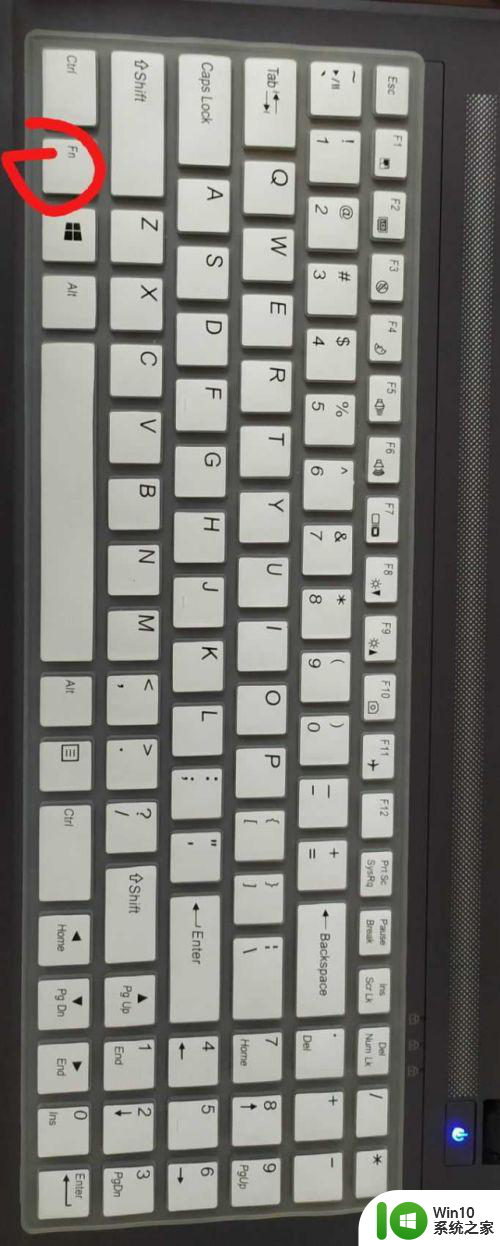
3.在找到笔记本电脑上的Del num Lk键。一般这个键会在数字键的上头。
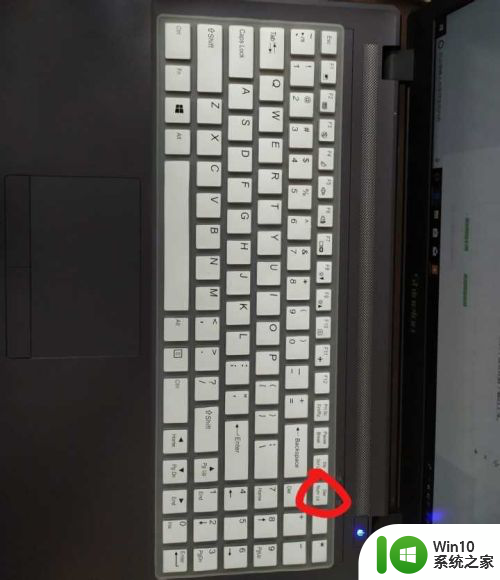
4.这时我们同时按住Fn键+Del num Lk键,你会发现键盘右上角的一个锁中间有数字1的亮了,这个锁亮了说明数字键盘可以按了。
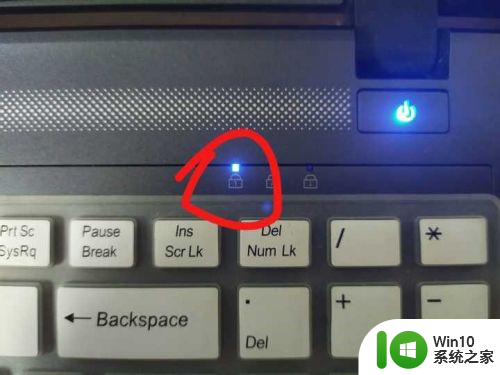
5.我们同时按住Fn键+Del num Lk键,会发现键盘右上角的一个锁中间有数字1的不亮了。这说明数字键盘锁你怎么按都没有反应了。
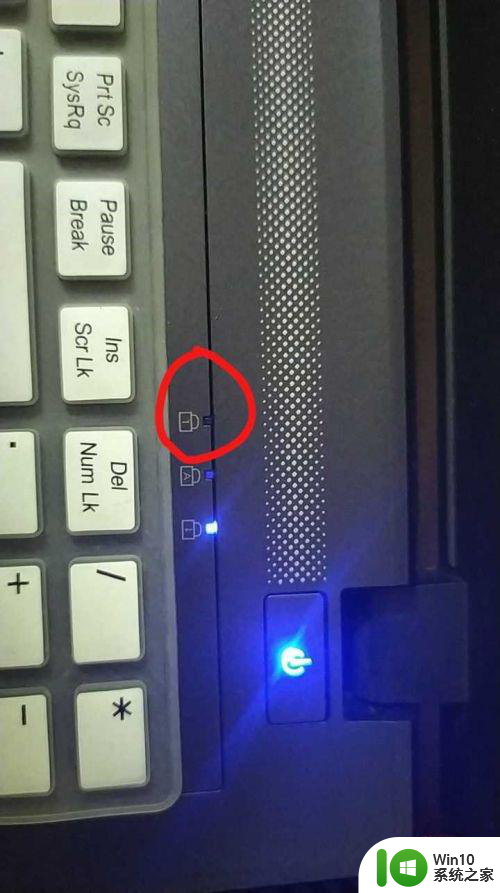
6.我这样子说清楚吗?希望能帮助到你,学到了点个赞呗。谢谢!
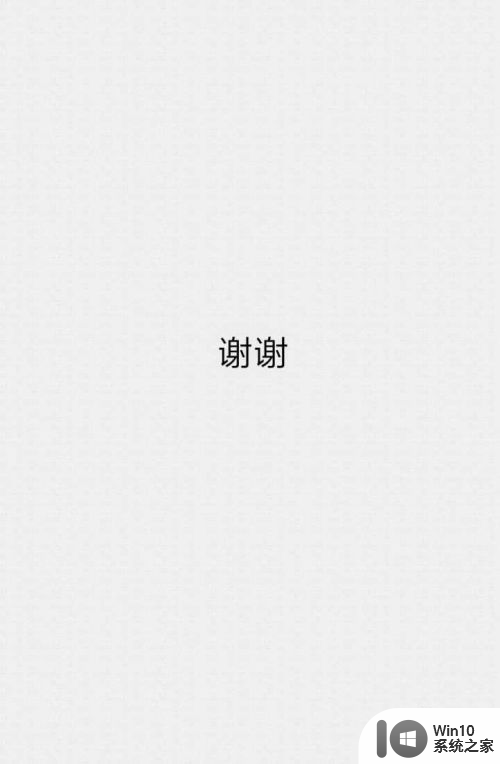
以上就是电脑键盘右边的数字键开关的全部内容,如果你遇到这种情况,可以尝试按照以上方法解决,希望这些方法对你有所帮助。
电脑键盘右边的数字键开关 怎样打开笔记本电脑数字按键锁相关教程
- 电脑的小键盘数字怎么开启 电脑小键盘数字键无法打开
- 笔记本打不出数字 联想笔记本数字键盘按键失灵怎么办
- 笔记本数字小键盘怎么开关 笔记本电脑数字小键盘关闭方法
- 一招关闭笔记本电脑数字小键盘的方法 如何禁用笔记本电脑数字小键盘
- 数字键盘被锁住了怎么打开 数字键盘锁住了怎么解锁
- 笔记本打字为什么有的字母打出来的是数字 如何避免笔记本电脑键盘打字字母变数字
- 笔记本电脑数字按键按不出来怎么处理 笔记本电脑数字按不出来怎么解决
- 笔记本右边的数字键不能用怎么办 小键盘数字键不能用变成上下左右如何修复
- 华硕笔记本键盘字母变数字如何切换过来 华硕笔记本电脑键盘字母变数字如何调回
- 键盘右边数字变成上下左右怎么回事 数字键盘功能异常
- 笔记本电脑输入字母出来数字怎么办 笔记本电脑键盘输入字母变成数字的故障排除方法
- 电脑按字母键盘出来是数字的处理方法 为什么电脑键盘按字母出现数字
- U盘装机提示Error 15:File Not Found怎么解决 U盘装机Error 15怎么解决
- 无线网络手机能连上电脑连不上怎么办 无线网络手机连接电脑失败怎么解决
- 酷我音乐电脑版怎么取消边听歌变缓存 酷我音乐电脑版取消边听歌功能步骤
- 设置电脑ip提示出现了一个意外怎么解决 电脑IP设置出现意外怎么办
电脑教程推荐
- 1 w8系统运行程序提示msg:xxxx.exe–无法找到入口的解决方法 w8系统无法找到入口程序解决方法
- 2 雷电模拟器游戏中心打不开一直加载中怎么解决 雷电模拟器游戏中心无法打开怎么办
- 3 如何使用disk genius调整分区大小c盘 Disk Genius如何调整C盘分区大小
- 4 清除xp系统操作记录保护隐私安全的方法 如何清除Windows XP系统中的操作记录以保护隐私安全
- 5 u盘需要提供管理员权限才能复制到文件夹怎么办 u盘复制文件夹需要管理员权限
- 6 华硕P8H61-M PLUS主板bios设置u盘启动的步骤图解 华硕P8H61-M PLUS主板bios设置u盘启动方法步骤图解
- 7 无法打开这个应用请与你的系统管理员联系怎么办 应用打不开怎么处理
- 8 华擎主板设置bios的方法 华擎主板bios设置教程
- 9 笔记本无法正常启动您的电脑oxc0000001修复方法 笔记本电脑启动错误oxc0000001解决方法
- 10 U盘盘符不显示时打开U盘的技巧 U盘插入电脑后没反应怎么办
win10系统推荐
- 1 索尼笔记本ghost win10 64位原版正式版v2023.12
- 2 系统之家ghost win10 64位u盘家庭版v2023.12
- 3 电脑公司ghost win10 64位官方破解版v2023.12
- 4 系统之家windows10 64位原版安装版v2023.12
- 5 深度技术ghost win10 64位极速稳定版v2023.12
- 6 雨林木风ghost win10 64位专业旗舰版v2023.12
- 7 电脑公司ghost win10 32位正式装机版v2023.12
- 8 系统之家ghost win10 64位专业版原版下载v2023.12
- 9 深度技术ghost win10 32位最新旗舰版v2023.11
- 10 深度技术ghost win10 64位官方免激活版v2023.11